QQ微云如何上传文件、文件夹
以前想要保存图片和文件,都会存在U盘里面,但是随着云盘的盛行,在有网络的情况下,将图片和文件存在云盘即可,而且云盘具有海量的储存功能,下面一起来看看QQ微云如何上传文件、文件夹?
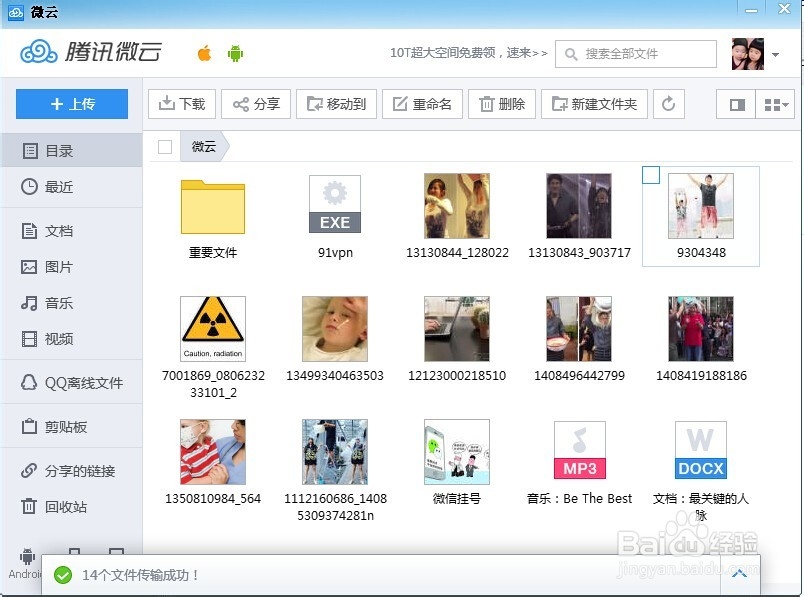

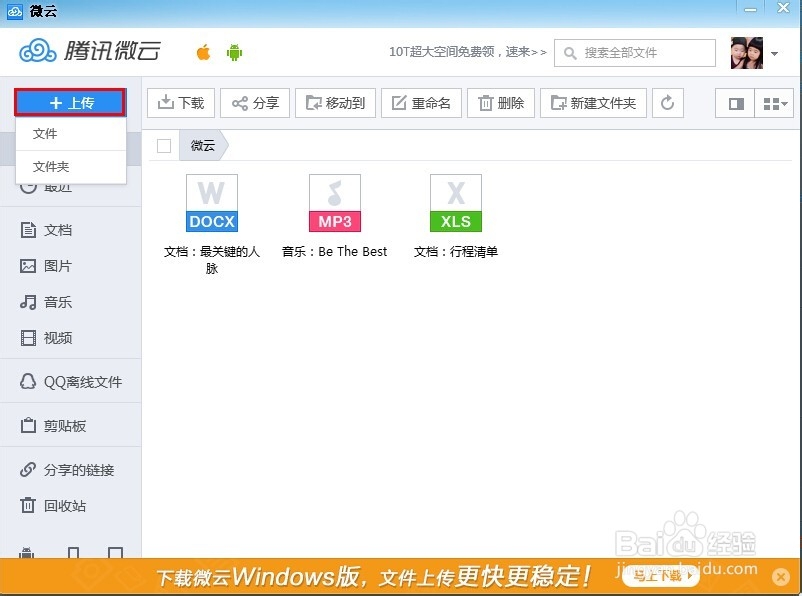

4、如果下载“极速秒传”,速度会非常的快,上传的文档即可存在“微云”里面。
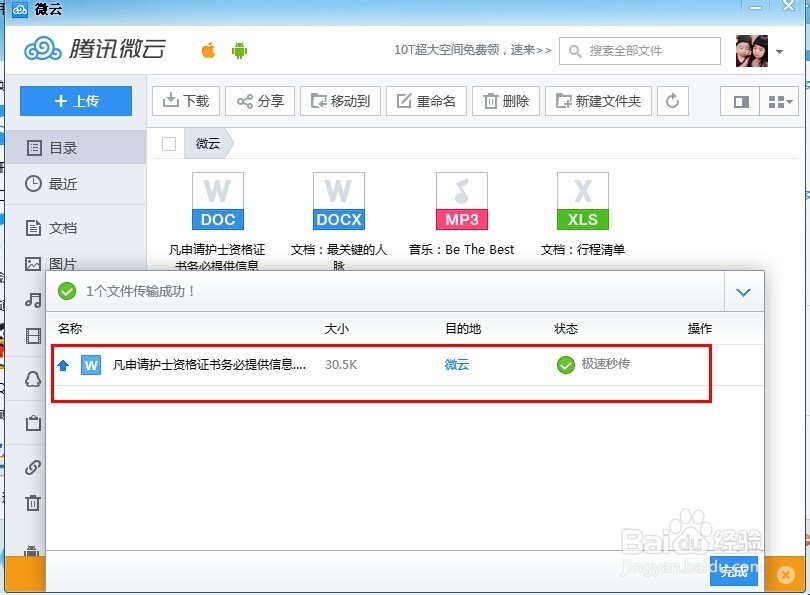
QQ微云如何上传图片?
1、点击“上传文件”,选择电脑里面的图片,点击“打开”即为确定,等待上传即可。

2、如果下载“极速秒传”,速度会非常的快,上传的文档即可存在“微云”里面。

QQ微云如何上传文件夹?
1、【方法一】上传多张图片、多份文档,激默芡食必须先进行压缩,选择文件右击,选择“添加到压缩文件”。如图所示,压缩文件。

2、压缩文件时候,可对文件进行更名,选择文件存储位置,等待压缩完成即可。

3、点击“上传文件”,找到刚才存储文件夹的位置,点击的压缩文件,进行上传。
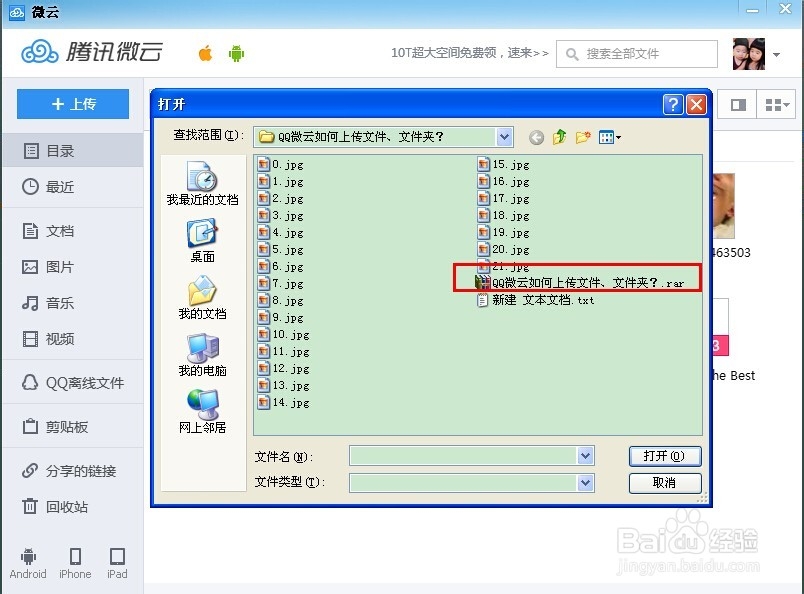
4、文件夹所占内存很多,所以上传需要等待的时间很长,等待文件夹上传完了之后,即可存在“微云”里面。
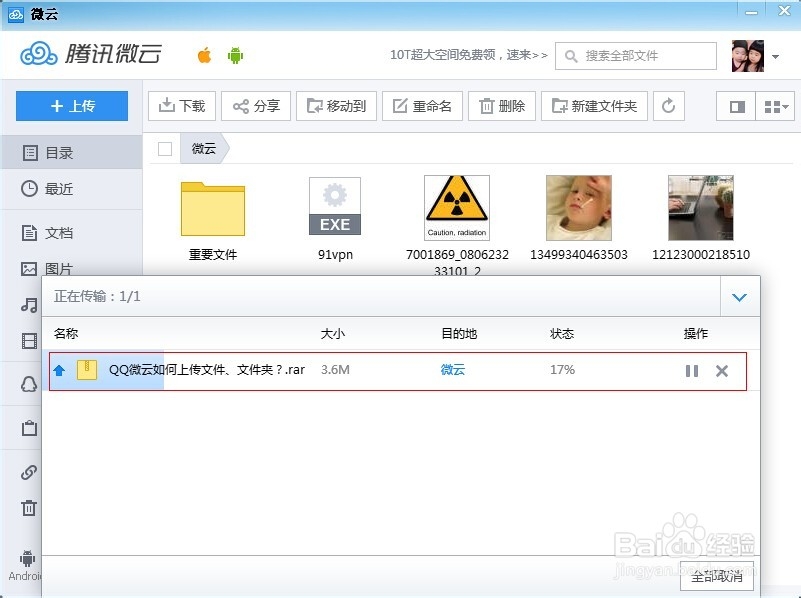
5、【方法二】可以点击“上传”,下拉菜撮劝丛食单出现“文件”、“文件夹”,直接选择上传“文件夹”即可完成对文件夹的上传。
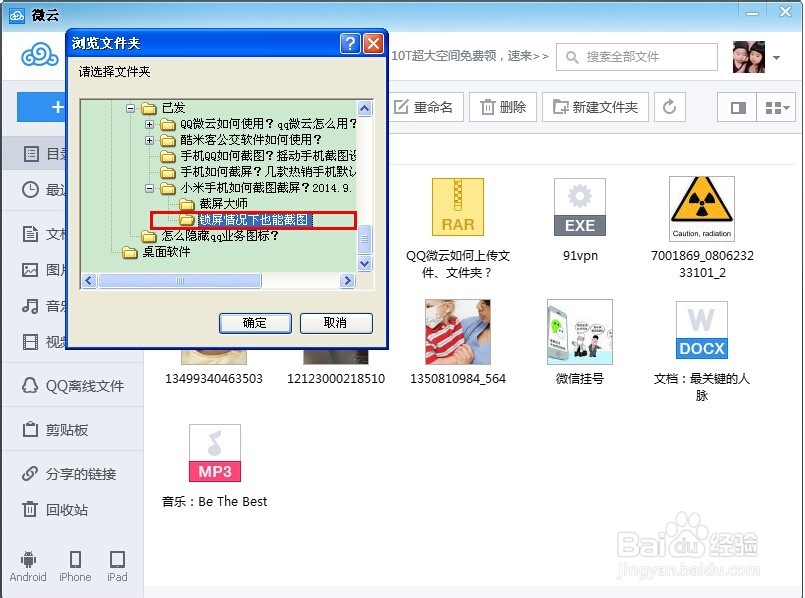

声明:本网站引用、摘录或转载内容仅供网站访问者交流或参考,不代表本站立场,如存在版权或非法内容,请联系站长删除,联系邮箱:site.kefu@qq.com。